
HomeSeer Z-NET IP-овозможена Мрежна контрола на интерфејсот Z-Wave

Честитки за купувањето на нашиот интерфејс Z-Wave со IP-овозможен Z-NET. Z-NET ја вклучува најновата технологија „Z-Wave Plus“, поддржува Network Wide Inclusion (NWI) и може да се инсталира секаде каде што е достапна мрежна конекција користејќи Ethernet или WiFi, Z-NET Ве молиме следете ги чекорите подолу за да го инсталирате и конфигурирате вашиот единица
- Ако надградувате од друг интерфејс (Z-Troller, Z-Stick, итн) на Z-NET, завршете ги сите чекори.
- Ако градите мрежа Z-Wave од нула, прескокнете ги ЧЕКОР #2 и ЧЕКОР #5.
**Чекорите 2 и 5 НЕ работат на AU, EU или UK Z-NETs**
Размислувања за инсталација: Иако Z-Wave е технологија на „мрежна мрежа“ која ги насочува командите од еден уред до друг, оптималните перформанси најдобро се постигнуваат со инсталирање на Z-NET со жична етернет конекција во близина на центарот на домот. Жичните врски на други локации од домот сепак може да дадат одлични резултати, но обично ќе воведат повеќе насочување на сигналот. Ако жичната врска не е возможна, размислете за користење на вградениот адаптер за WiFi. Перформансите на WiFi ќе се разликуваат во зависност од квалитетот на вашиот рутер и безжичниот „проfile“ од вашиот дом. Ако имате проблеми со WiFi со мобилниот уред во вашиот дом, на прampЛе, може да наидете на проблеми со Z-NET на WiFi.
Вклучување на широка мрежа (NWI): е технологија која овозможува Z-NET да додава или брише уреди во/од вашата мрежа Z-Wave на долги дострели. Ова во голема мера го поедноставува процесот на поставување на повеќето мрежи. Сепак, NWI ќе работи само со најновите уреди Z-Wave, оние со инсталиран фирмвер v4.5x или 6.5x Z-Wave (ZDK). Додавањето/бришењето на постари уреди ќе бара Z-NET и уредот да бидат поставени на неколку метри еден од друг. Во овие случаи, вградениот WiFi адаптер овозможува Z-NET лесно да се препозиционира. Секој уред означен со логото Z-Wave+ поддржува NWI. Повеќето уреди достапни денес се базирани на најмалку 4.5x ZDK и ќе поддржуваат NWI иако не се означени со логото Z-Wave +.
ЧЕКОР # 1 – Ажурирајте го приклучокот HS3 Z-Wave
- Z-NET бара приклучок HS3 Z-Wave v3.0.0.196 (или повисок). Преземете го и инсталирајте го новиот приклучок од вашиот ажурирач на HS3. Проверете го делот „Бета“ на ажурирачот (на дното на листата) за да го најдете најновиот приклучок Z-Wave.
ЧЕКОР # 2 – Направете резервна копија на тековната мрежа Z-Wave (само ако се надградувате од друг интерфејс Z-Wave
- Отворете го вашиот HS3 web интерфејс, одете до Plug-ins>Z-Wave>Controller Management, проширете го списокот за вашиот интерфејс, потоа изберете „Back Up this interface“ од менито Actions. Преименувајте ја резервната копија file (по желба) и
- кликнете на копчето СТАРТ (како што е прикажано подолу). Операцијата треба да трае само неколку секунди и зборот „Готово“ ќе се појави кога ќе заврши. Забележете го името на ова file за подоцна.

- Одете до Plug-ins>Z-Wave>Controller Management и оневозможете го интерфејсот со кликнување на зелената ознака десно од името на интерфејсот. Ќе се појави жолт и црвен пречкртан круг, откако интерфејсот е оневозможен (како што е прикажано овде).
- Избришете го интерфејсот од софтверот со кликнување на копчето за бришење под името на интерфејсот. Мора да го направите ова за да избегнете конфликти на „Home ID“ со Z-NET. НЕ ПРЕСКОКНУВАЈТЕ ГО ОВОЈ ЧЕКОР и НЕ ГИ БРИШЕТЕ ГО ПОСТОЈНИОТ ИНТЕРФЕЈС!

- Физички исклучете го постоечкиот интерфејс од вашиот систем.
- Z-Troller: Исклучете го напојувањето со наизменична струја и серискиот кабел. ОТСТРАНИ ги батериите.
- Z-Stick: исклучете го стикот од USB-портата. Ако синото светло за статус трепка, тогаш притиснете го неговото контролно копче еднаш.
- Чувајте го вашиот постоечки интерфејс на безбедно место. Ова може да се користи како резервна копија доколку вашиот Z-NET некогаш не успее.
ЧЕКОР бр. 3 – Конфигурација на мрежата
- Физичка инсталација: Прикачете го Z-NET на вашата локална мрежа (LAN) со испорачаниот етернет кабел и напојувајте го уредот со вклучениот адаптер за напојување. LED индикаторот ќе трепка црвено околу 20 секунди, а потоа ќе свети цврсто црвено.
- Пристап до Z-NET: Користејќи компјутер, таблет или телефон, отворете прелистувач и внесете find.homeseer.com во URL линија. Потоа кликнете на копчето „пребарување“. Во повеќето случаи, ќе видите два записи; еден за вашиот HomeTroller (или софтверски систем HS3) и еден за вашиот Z-NET. Ќе има трета опција ако го користите вградениот адаптер за WiFi, тогаш ќе видите трет запис (како што е прикажано подолу). Кликнете на хиперврската на IP адресата во колоната Систем за да пристапите до вашата поставка Z-NET
- Ажурирање на Z-NET: Ако е достапно ажурирање Z-NET, кликнете на копчето „Ажурирај“ во горниот десен агол (како што е прикажано десно). Инсталирањето на ажурирањето треба да трае само еден момент. Можете исто така да ја преименувате единицата, доколку сакате. Ако користите повеќе од 1 Z-NET, размислете да ја вклучите единицата што се наоѓа во името (First Floor Z-NET, на пр.ample). Бидете сигурни да ги поднесете вашите промени кога ќе завршите

- ВАЖНО: Како што се испорачува, Z-NET ќе прифати IP адреса доделена од рутер користејќи „DHCP“. За повеќето корисници, ова е сè што е потребно, бидејќи вашиот софтверски систем HomeTroller или HS3 сега автоматски ќе го открие Z-NET. Сега можете да прескокнете на ЧЕКОР #4. Меѓутоа, ако сакате да доделите постојана IP адреса на вашиот Z-NET или ако вашиот Z-NET е на различна мрежа од вашиот HS3 систем, завршете ги останатите чекори во овој дел.
- ИЗБОРЕН: Поставување постојана (статична) IP-адреса: како што е испорачана, Z-NET ќе прифати IP адреса доделена од рутер користејќи „DHCP“. Меѓутоа, ако сакате, можете да доделите и постојана IP адреса на Z-NET. Користете еден од следниве методи за да го постигнете ова за вашите жичени и/или безжични врски. а.
- Користете ги поставките за Z-NET: Кликнете на копчето за радио за „Static-IP“ и внесете ја статичката IP адреса по ваш избор. Треба да изберете адреса што е во подмрежата на вашиот рутер, но надвор од опсегот на DHCP. Ова ќе избегне
конфликти со уредите DHCP на мрежата. Зачувајте ги вашите поставки и Z-NET ќе се рестартира. - Користете резервација на адреса на рутер: Многу рутери вклучуваат функција за резервација на IP адреса која му овозможува на рутерот да додели специфични IP адреси врз основа на MAC адресата на уредот. За да ја користите оваа функција, оставете го Z-
NET мрежните поставки при употреба на DHCP внесете ја „MAC Address“ и IP адресата (како што е прикажано десно) во поставките за резервација на адресата на рутерот. Рестартирајте го вашиот рутер. Од овој момент па натаму, вашиот рутер секогаш ќе го доделува
истата IP адреса на Z-NET.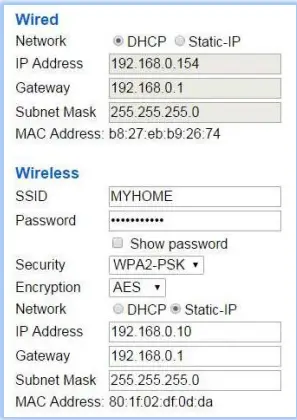
ЧЕКОР # 4 – Конфигурација на HS3 / Z-NET
- Користејќи компјутер, таблет или телефон, отворете прелистувач и внесете find.homeseer.com во URL линија. Потоа кликнете на копчето „пребарување“. Кога ќе се појават резултатите, кликнете на хиперврската за IP адреса во колоната Систем за да пристапите до вашиот софтверски систем HomeTroller или HS3.
- Одете до Plug-ins>Z-Wave>Controller Management и кликнете на копчето „Add Interface“.
Ако вашиот Z-NET има IP адреса доделена од DHCP, внесете име за вашиот Z-NET и изберете „Z-NET Ethernet“ од менито Модел на интерфејс. Потоа изберете го вашиот интерфејс од паѓачката листа. Ако го користите адаптерот за WiFi, ќе видите 2 записи (како што е прикажано подолу). Слично на тоа, ако имате инсталирано повеќе Z-NET, ќе видите запис за секој.

- Конечно, кликнете на жолтото и црвеното копче „оневозможено“ за да го овозможите вашиот нов Z-NET. Сега треба да се појави зелено копче „овозможено“ (како што е прикажано десно)
- LED индикаторот на Z-NET е дизајниран да свети ЗЕЛЕНО кога HS3 успешно се поврзува со него. Визуелно проверете го уредот за да се уверите дека вашиот Z-NET е поврзан.
- Ако градите мрежа Z-Wave од почеток, погледнете во документацијата HomeTroller или HS3 за информации за поставување на вашата мрежа Z-Wave и прескокнете го ЧЕКОР #5. Ако надградувате од друг интерфејс, продолжете до ЧЕКОР #5.

ЧЕКОР # 5 - Вратете ја мрежата Z-Wave на Z-NET (само ако се надградувате од друг интерфејс Z-Wave)
- Отворете го вашиот HS3 web интерфејс, одете до Plug-ins>Z-Wave>Controller Management, проширете го списокот за вашиот нов Z-NET, а потоа изберете „Restore a Network to this Interface“ од менито Actions.
- Изберете го file сте создале назад во ЧЕКОР # 2, потврдете и започнете со обновувањето. Информациите за вашата постоечка мрежа Z-Wave ќе бидат запишани во вашиот Z-NET. Кликнете на копчето „Затвори“ кога ќе заврши оваа операција.
- Во овој момент, Z-NET треба да може да контролира само уреди кои се во директен опсег, бидејќи рутирачката табела не беше вклучена во функцијата за резервна копија/обновување. За да го потврдите ова, повторно отворете го менито Actions и изберете Test Node Connectivity on a Network, а потоа кликнете Start. Треба да видите мешавина од пораки „успешно контактирани“ и „не одговорив“, освен ако сите јазли не се во директен опсег на вашиот Z-NET.
- Обнова на рутирачката табела: отворете го менито Дејства и изберете Оптимизирај мрежа, Нема промени на рутата за враќање и потоа кликнете на почеток. Ова ќе го започне процесот на обнова на вашата рутирачка табела, еден по еден јазол. Ова може да потрае некое време за да се заврши, во зависност од големината на вашата мрежа. Препорачуваме да ја извршите оваа функција најмалку двапати за да изградите сигурна мрежа.
- Додавање рути за враќање: отворете го менито Дејства и изберете Целосно оптимизирајте мрежа. Ова ќе го финализира процесот на градење на вашата рутирачка табела со додавање на рути за враќање од вашите уреди назад во Z-NET.
Инсталација на далечинска мрежа
Можно е системите HomeSeer да комуницираат со единиците Z-NET инсталирани на различни мрежи. За да го постигнете ова, следете ги овие чекори.
- Следете ја постапката во ЧЕКОР бр. 3 погоре за да го конфигурирате Z-NET на далечинската мрежа.
- Поставете правило за препраќање порти во далечинскиот рутер за да ја препрати портата 2001 до далечинскиот Z-NET.
- Ако далечинската мрежа е поставена како статична WAN IP адреса, прескокнете на следниот сет. Во спротивно, претплатете се на динамична DNS услуга за да креирате име на домен WAN за оддалечената мрежа.
- Следете ја постапката во ЧЕКОР бр. 4 погоре за да го конфигурирате вашиот HS3 систем да комуницира со далечинскиот Z-NET. Сепак, направете ги овие промени:
- Променете го моделот на интерфејс во етернет интерфејс
- Внесете ја WAN IP адресата или името на доменот DDNS на оддалечената мрежа во полето IP адреса.
- Внесете 2001 во полето Port Number и овозможете го интерфејсот.
Забелешка: Далечинското поставување на мрежата Z-Wave ќе треба да се изврши ОД ДАЛЕЧИНАТА ЛОКАЦИЈА користејќи ги функциите за управување со системскиот контролер HomeSeer. Погрижете се да овозможите далечински пристап до вашиот систем HomeSeer за да го овозможите тоа
Ресетирајте ги мрежните поставки
Забелешка: Далечинското поставување на мрежата Z-Wave ќе треба да се изврши ОД ДАЛЕЧИНАТА ЛОКАЦИЈА користејќи ги функциите за управување со системскиот контролер HomeSeer. Погрижете се да овозможите далечински пристап до вашиот систем HomeSeer за да го овозможите тоа
Проблеми со исфрлање на Z-NET
Сите клиенти добиваат неограничена поддршка на Helpdesk (helpdesk.homeseer.com) со приоритетна телефонска поддршка (603-471-2816) за првите 30 дена. БЕСПЛАТНА поддршка за пораки од таблата за пораки (board.homeseer.com) во заедницата е достапна 24/7.
| Симптом | Причина | Решение |
|
LED индикаторот нема да светне |
AC адаптер за напојување не е инсталиран или вклучен. | Проверете дали е инсталиран и приклучен адаптер за напојување со наизменична струја. |
| Адаптер за наизменична струја не успеа | Контактирајте со поддршката на HomeSeer | |
| Проверете дали е инсталиран приклучокот Z-Wave v3.0.0.196 или понова верзија | ||
| LED индикаторот свети цврсто црвено, но
нема да се смени во зелено |
Z-NET не може да комуницира со софтверскиот систем HomeTroller или HS3 | Осигурете се дека Z-NET е овозможен и дека поставките за IP адресата и бројот на портата 2001 се правилно внесени на HS3 контролерот mgmt. страница |
| Контактирајте со поддршката на HomeSeer | ||
| Сите други проблеми | Контактирајте со поддршката на HomeSeer |
Овој производ користи или практикува одредени карактеристики и/или методи на следните патенти во САД: патент на САД бр.6,891,838, 6,914,893 и 7,103,511.
HomeSeer технологии
10 Трговски парк Север, единица #10
Бедфорд, NH 03110
www.homeseer.com
Документи / ресурси
 |
Мрежен контролер за интерфејс на Z-Wave со IP-овозможен HomeESEEr Z-NET [pdf] Водич за инсталација Z-NET, мрежен контролер за интерфејс Z-Wave со овозможен IP, мрежен контролер за интерфејс Z-Wave со овозможен IP Z-NET |



